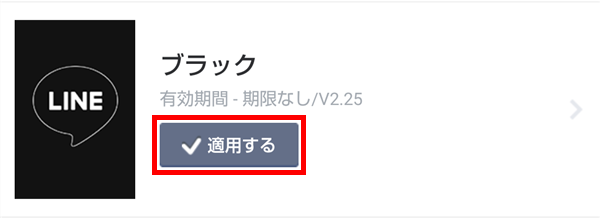LINEでは、iPhoneやAndroidスマートフォンやタブレットで、ダークモードをオンにして、黒背景ベースの画面デザインに変えることができます。
今回は、このLINEを「ダークモード」(黒背景)にする方法を紹介します。
※「ダークモード」(黒背景)にすると、有機EL画面のiPhoneやスマホでは、(有機ELの黒色表示は無発光状態になるため)バッテリー消費量が減ります。
「ダークモード」(黒背景)にする方法【Android】
※ここでは、AQUOS sense2(Androidバージョン 9)と、Android版LINEアプリ(バージョン 10.3.2)を使用します。
1.LINEアプリを起動すると、前回開いていた画面が開くので、「ホーム」画面に戻ります。
2.「ホーム」画面を開き、画面右上の「歯車(設定)」アイコンをタップします。
3.「設定」画面が開くので、「着せかえ」をタップします。
4.「着せかえ」画面が開くので、「マイ着せかえ」をタップします。
5.「マイ着せかえ」画面が開くので、「ブラック」の「✓適用する」をタップします。
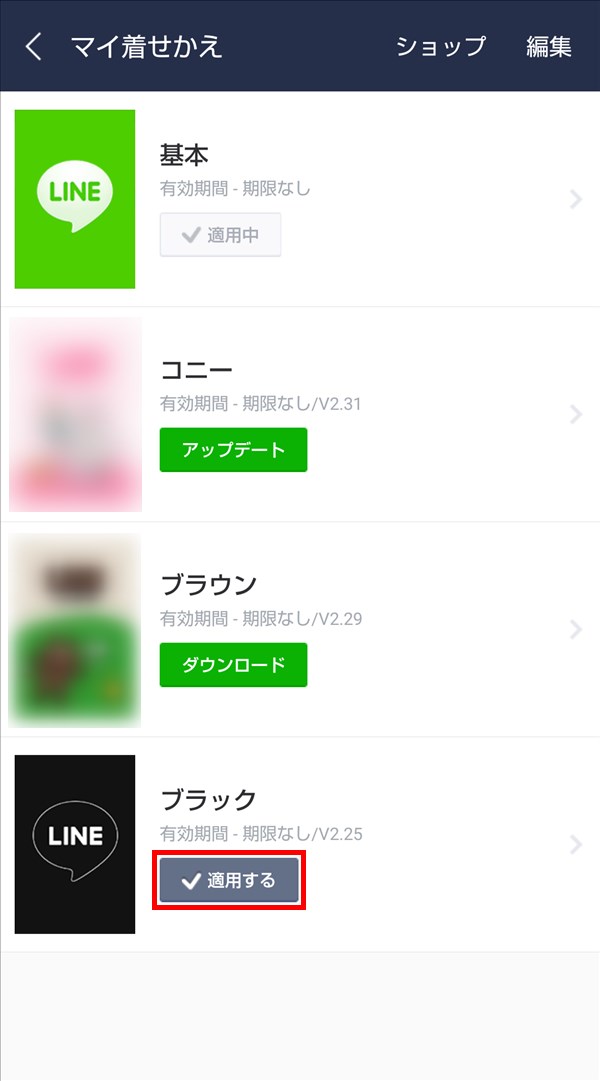
6.「着せかえ」に「ブラック」が適用されて、黒色背景ベースになった「ホーム」画面が開きます。
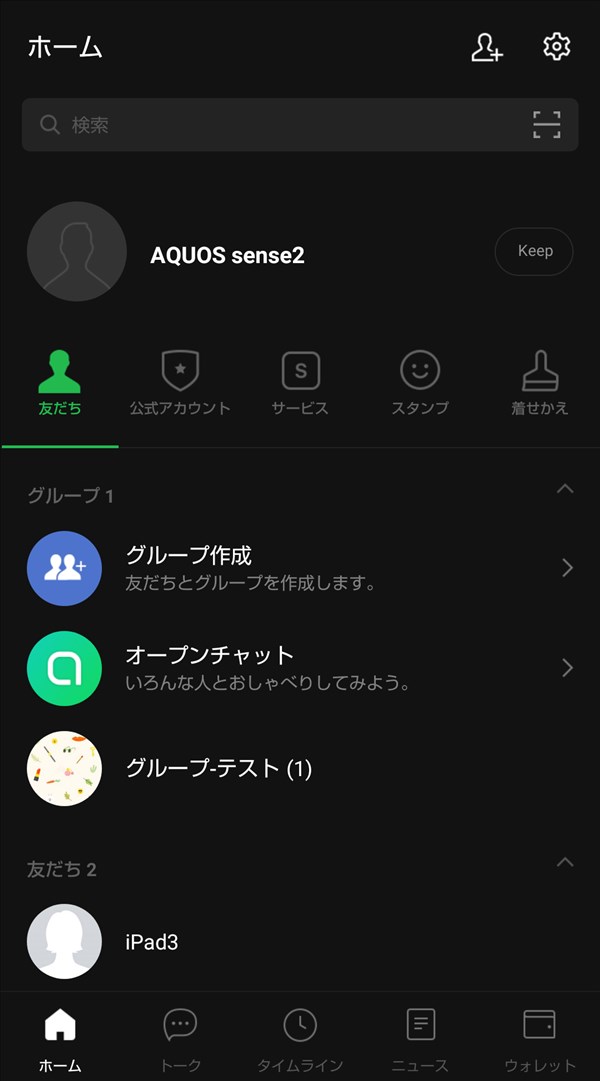
「ショップ」で「ブラック」(無料)をダウンロードする
「着せかえ」画面に「ブラック」がない場合は、「ショップ」でダウンロードします。
7.上記「5.」の「マイ着せかえ」画面で、画面右上の「ショップ」をタップします。
8.「着せかえショップ」画面の「新着」タブが開くので、「おすすめ」タブをタップします。
9.「おすすめ」タブが開くので、着せかえ一覧にある「ブラック」をタップします。
10.「ブラック」の着せかえ情報」画面が開くので、「ダウンロード」をタップします。
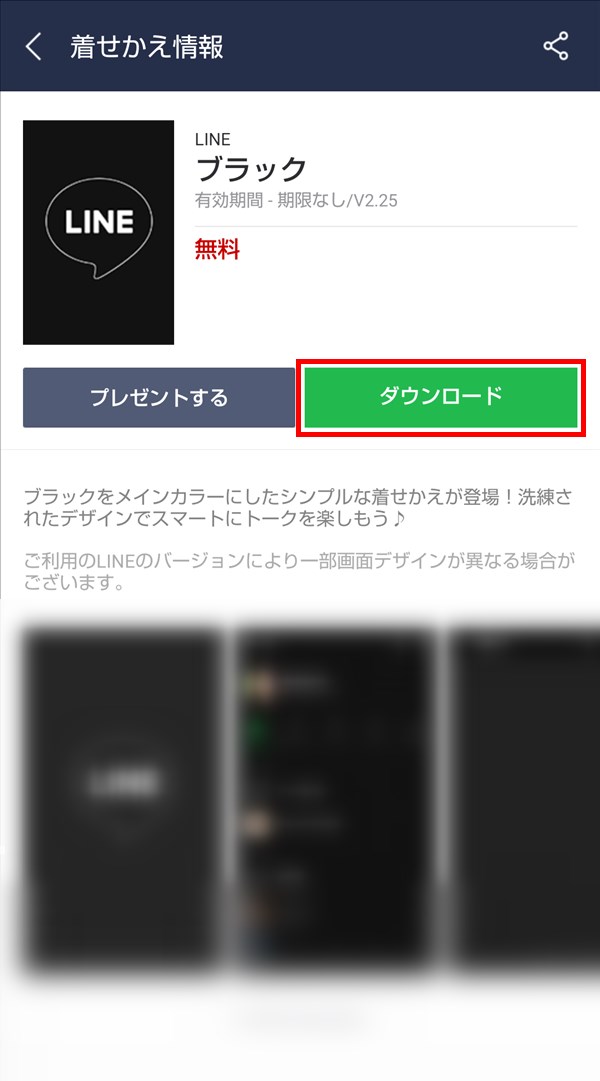
11.ダウンロードが完了して、「ダウンロード完了」画面が開きます。
補足・注意点
・ざっと見たところ、「タイムライン」「ニュース」「設定」「プロフィール」画面は黒背景にならないようです。
・「Android 10」に搭載された「ダークテーマ」(ダークモード)を適用すると(Android OS側の「設定」で「ダークテーマ」を適用すると)、LINEアプリも連動して黒背景になります。
※当記事では、Android OSに「ダークテーマ」がない「Android 9」のスマホを使用しています。
「ダークモード」(黒背景)にする方法【iPhone】
iOS 13以降のiPhoneでLINEアプリをダークモードにするには、iOS側の「設定」で「ダーク」を適用します。
※ここでは、iPhone 7 Plus(iOS 13.3.1)と、iOS版LINEアプリ(バーション 10.2.1)を使用します。
1.iPhoneの「ホーム」画面にある「設定」アイコンをタップします。
2.「設定」画面が開くので、画面を下方にスクロールして、「画面表示と明るさ」をタップします。
※「設定」画面は、前回開いていた項目の画面が開くので、ここでは「設定」画面のトップから解説します。
3.「画面表示と明るさ」画面が開くので、「外観モード」項目の「ダーク」をタップして「✓(チェック)」を入れます。
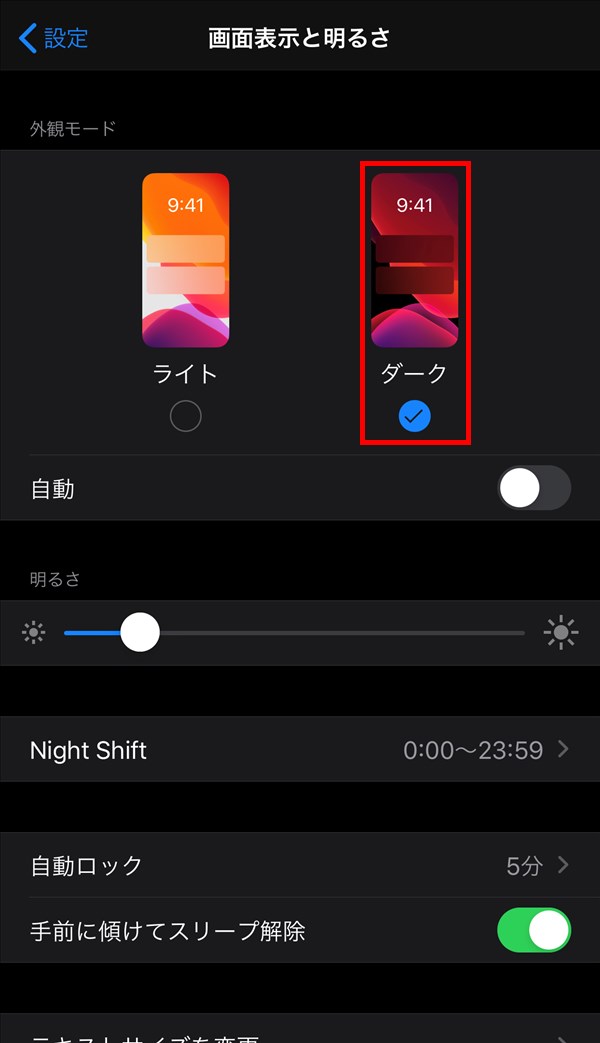
これで、LINEアプリを開くと、iOSに連動して「ダークモード」で黒背景ベースの画面が開きます。
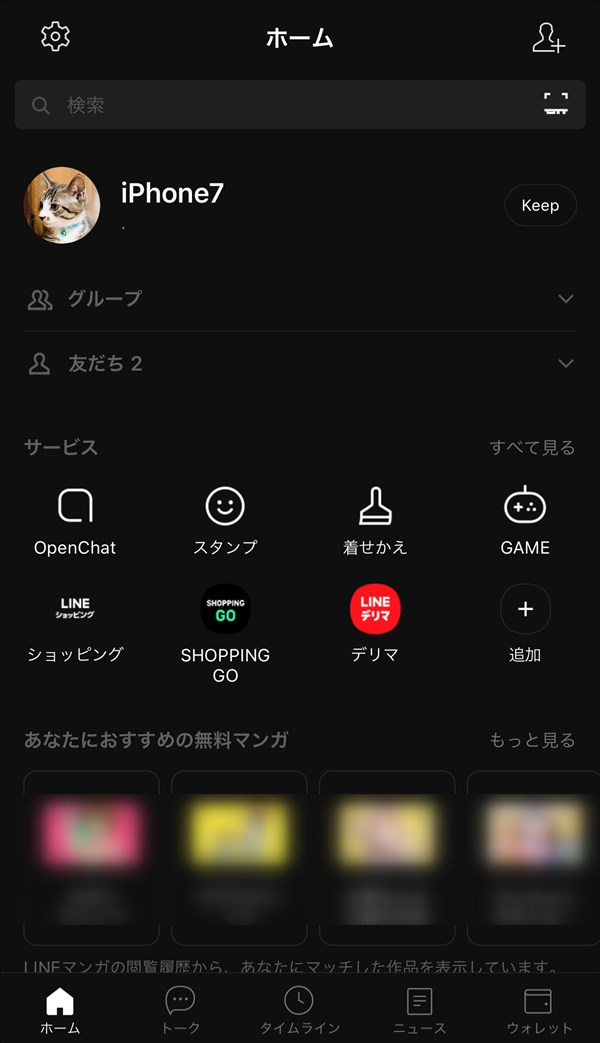
補足・注意点
・ざっと見たところ、「ニュース」「ウォレット」「設定」「プロフィール」画面は黒背景にならないようです。
・iOS側の「設定」で「ダーク」を適用しなくても、上記の「Android」版LINEアプリと同じく、LINEアプリの「設定」-「着せかえ」-「マイ着せかえ」画面で「ブラック」を適用すれば、LINEアプリが黒背景ベースの画面になります。
※この方法だと、「タイムライン」画面も黒背景にはならないようです。